在Linux中,给你的程序设置开机自启动
方法一
注意:此方法是用窗口管理器实现的,所以必须加载图形界面。适用于ubuntu、debian等各种版本的Linux系统。
(1)进入HOME目录,HOME是当前用户目录的环境变量
(2)使用命令列出当前目录下的所有文件和目录,可以看到一个.config目录,这是一个隐藏目录
(3)进入.config目录
(4)列出.config下的目录和文件,找到autostart目录
若没有,则创建
(5)进入该目录
(6)创建一个desktop文件,这里文件名可以自己定义,vim是一个编辑器,可以使用其他的编辑器,如nano,gedit等
(7)在desktop文件中写入内容,例子如下:
其中Exec后面放的就是需要自启动的可执行程序的路径,这里最好选择绝对路径
方法二
注意:此方法使用于部分Ubuntu系统
(1)点击Dash home打开Dash home。在检索窗里键入Startup application,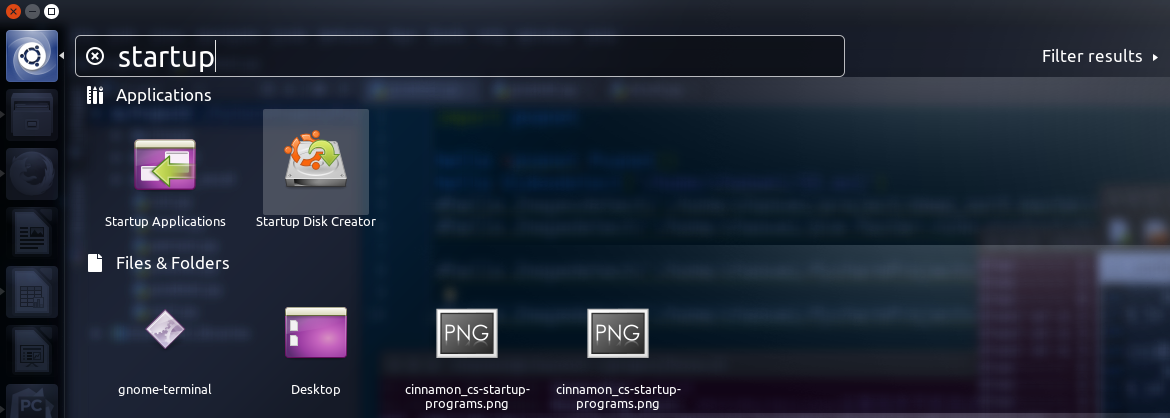
(2)显示出来的“Startup Applications”称为Startup Application Manager。点击打开Startup Application Manager,点击Add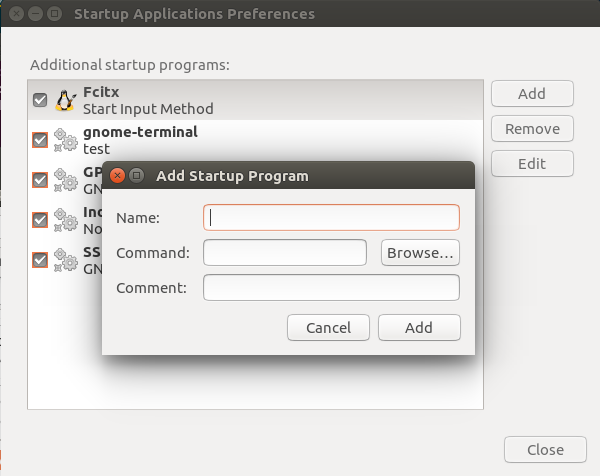
“Name”可以是任意名称,给要启动的程序起个名字。当然是简单易懂明了的为好。
“Command”处记入启动电脑时要执行的命令或者是要启动的程序的所在,可以使用“Browse”这个按钮来设定要启动的程序的所在。
“Comment”处可记入一些说明。也可以不记入(当然“name”的地方也可以不记入。不过以后用起来很不方便)。
点击下面的“Add”按钮即可设定好想要在启动电脑时启动的程序了。
设置开机自动打开终端,可将终端的执行文件添加到startup中,即/usr/bin/gnome-terminal,嵌入式系统中可能有.real后缀
在Command中选定这个可执行文件即可
若要设置打开终端自动运行某个脚本
在文件下面添加命令